手机怎么给电脑传输文件 USB线传送手机文件到电脑的步骤
更新时间:2024-03-26 13:50:12作者:xiaoliu
随着科技的不断发展,手机已经成为我们日常生活中必不可少的工具之一,由于手机存储空间的有限性,我们经常需要将手机上的重要文件传输到电脑上进行备份或者进行进一步的编辑处理。在这种情况下,使用USB线传送手机文件到电脑就成了一种常见的选择。接下来我们将介绍一下这种传输方式的步骤,帮助大家更加便捷地管理手机与电脑之间的文件传输。
具体方法:
1.将手机和电脑通过USB数据线连接。

2.下拉手机通知栏,点击“正在通过USB充电”的图标。
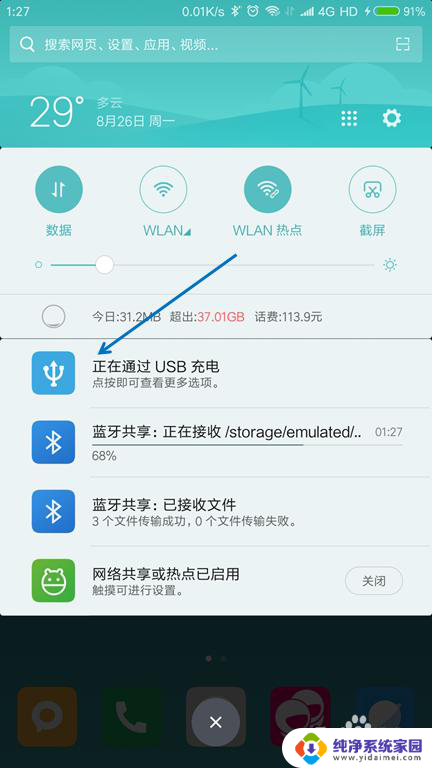
3.USB的用途里面选择“传输文件(MTP)”。
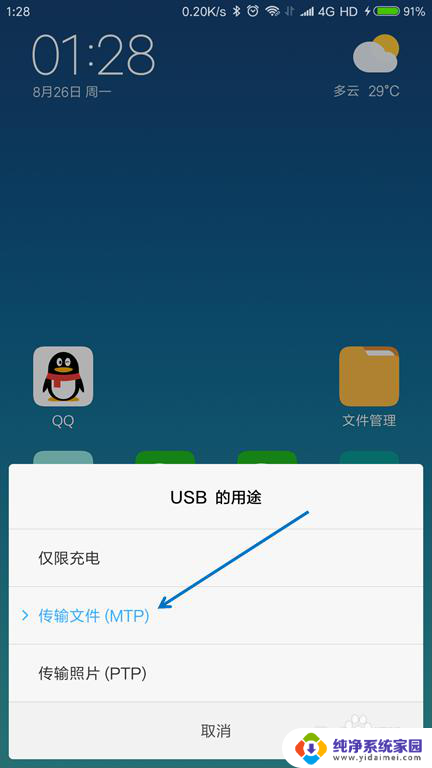
4.按下键盘上面的【Windows + E】组合键,打开文件管理器。

5.找到已经连接的手机,双击打开。
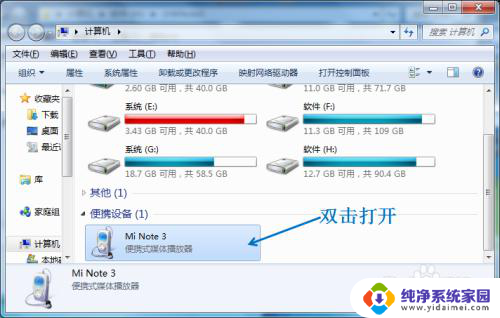
6.找到要传送到电脑的文件,选择并按下【Ctrl+C】复制。
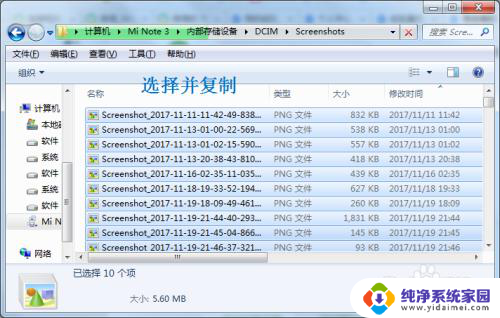
7.在电脑上面找到要存放的位置,按下【Ctrl+V】粘贴。
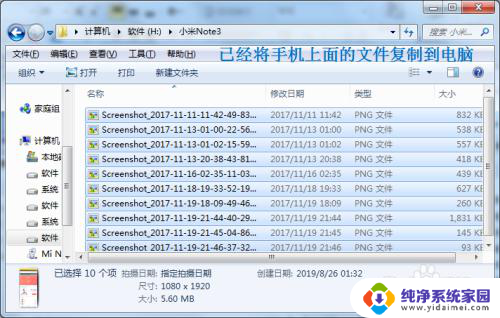
以上就是手机如何传输文件到电脑的全部内容,如果还有不清楚的用户可以按照小编的方法来操作,希望能够帮助到大家。
手机怎么给电脑传输文件 USB线传送手机文件到电脑的步骤相关教程
- usb怎么传输文件到电脑 USB线如何传输手机文件到电脑
- 手机数据线传输文件到电脑需要设置吗 手机通过USB线传送文件到电脑的步骤
- 手机怎么有线传输到电脑 USB线如何传输手机文件到电脑
- 电脑与手机怎么传输软件 USB线如何传输手机文件到电脑
- 电脑手机传输文件 USB连接手机和电脑后如何传送文件
- 手机和电脑怎么用数据线传文件 USB线传输手机文件到电脑的步骤
- 手机怎么usb传输文件到电脑 如何连接手机和电脑通过USB线传送文件
- 电脑怎么usb连接手机 USB线如何传输手机文件到电脑
- 连接数据线怎么把手机文件传输到电脑 如何使用USB线将手机文件传输到电脑
- 苹果手机怎么用数据线传输文件到电脑 如何使用USB线将手机文件传输到电脑
- 笔记本开机按f1才能开机 电脑每次启动都要按F1怎么解决
- 电脑打印机怎么设置默认打印机 怎么在电脑上设置默认打印机
- windows取消pin登录 如何关闭Windows 10开机PIN码
- 刚刚删除的应用怎么恢复 安卓手机卸载应用后怎么恢复
- word用户名怎么改 Word用户名怎么改
- 电脑宽带错误651是怎么回事 宽带连接出现651错误怎么办